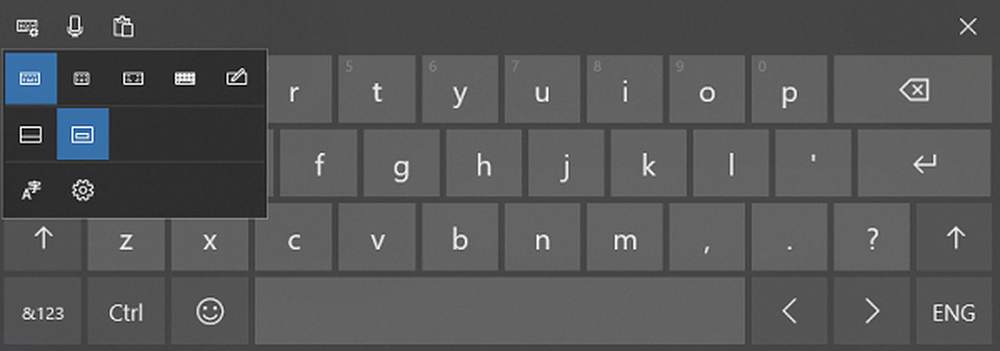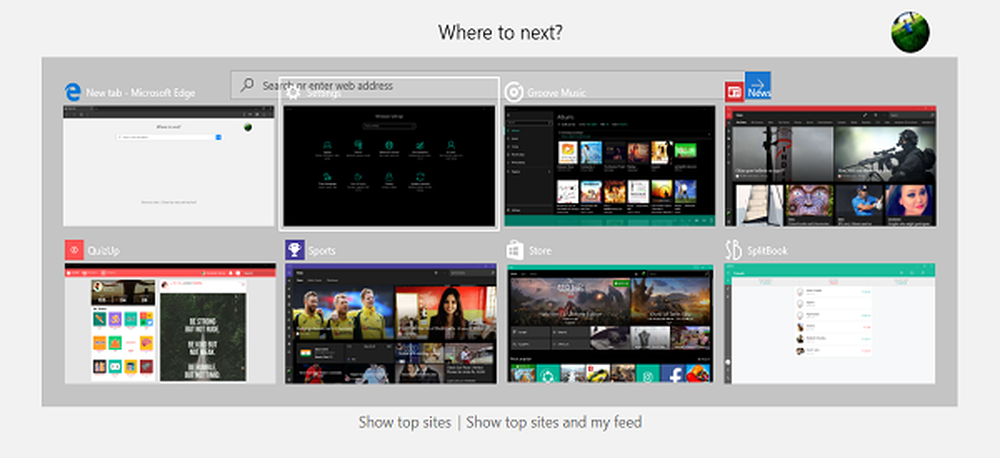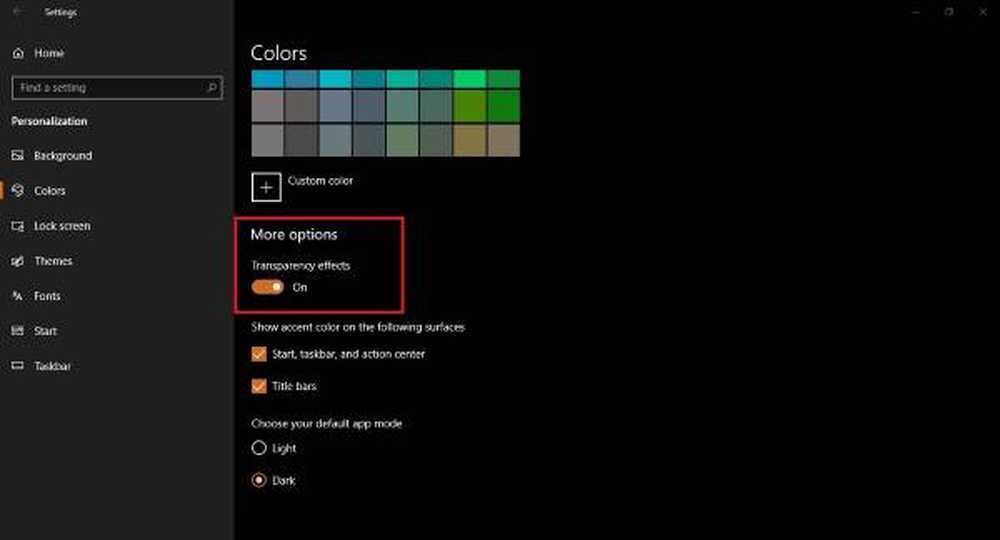Modificarea numelui contului de utilizator în Windows 10/8
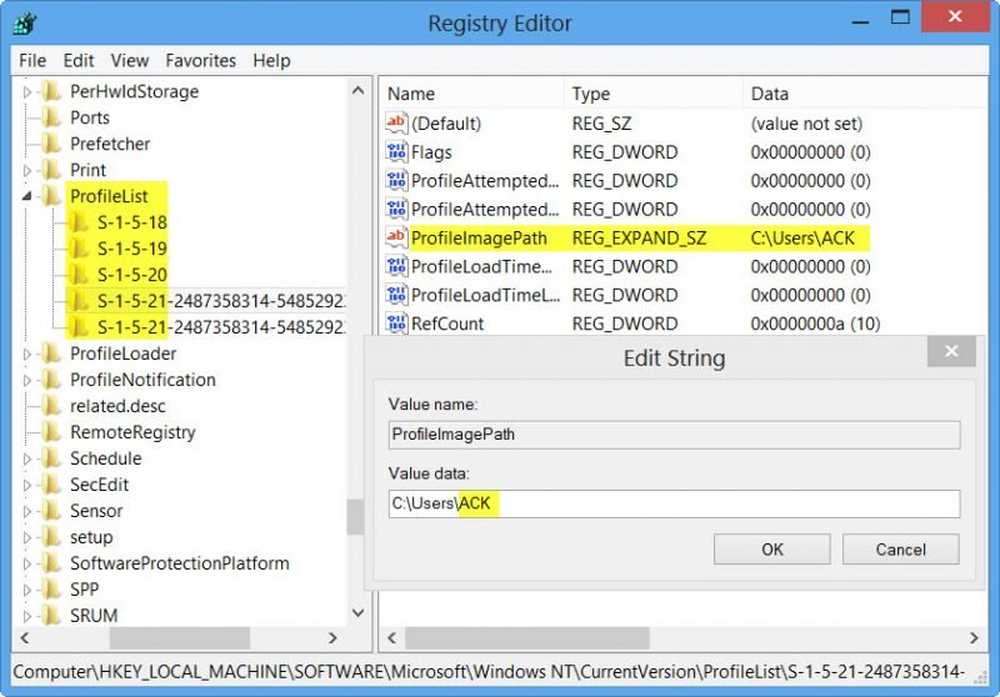
Modificarea unui nume de cont de utilizator în Windows 7 nu a fost o afacere mare, iar majoritatea utilizatorilor au reușit să o facă cu ușurință. În Windows 7 ai putea folosi Schimbați numele contului setarea în partea stângă a applet-ului Conturi utilizator din Panoul de control. Dar în cazul Windows 8, oamenii se confruntă cu o provocare, deoarece nu este atât de simplu să schimbe numele contului de utilizator. Acest lucru se datorează faptului că, atunci când instalați Windows 8, există o opțiune de a furniza numele contului de utilizator. Dar, după ce ați făcut acest lucru, nu există nici măcar o singură opțiune în PC Settings, pentru a schimba numele pe care l-ați furnizat mai devreme. În acest articol, vă voi spune modul de modificare a numelui contului de utilizator.
Notă: Windows 10 utilizatorii, vă rugăm să nu încercați această parte. Derulați în jos până la secțiunea în care se afișează Schimbați numele contului de utilizator în Windows 10.
Schimbați numele contului de utilizator utilizând NETPLWIZ
Înainte de a începe, vă rog copiați toate datele și creați un punct de restaurare a sistemului primul.
1. presa Windows Key + R combinație și apoi tastați netplwiz în Alerga căsuță de dialog. Clic O.K. Dacă vi se cere UAC, clic da.
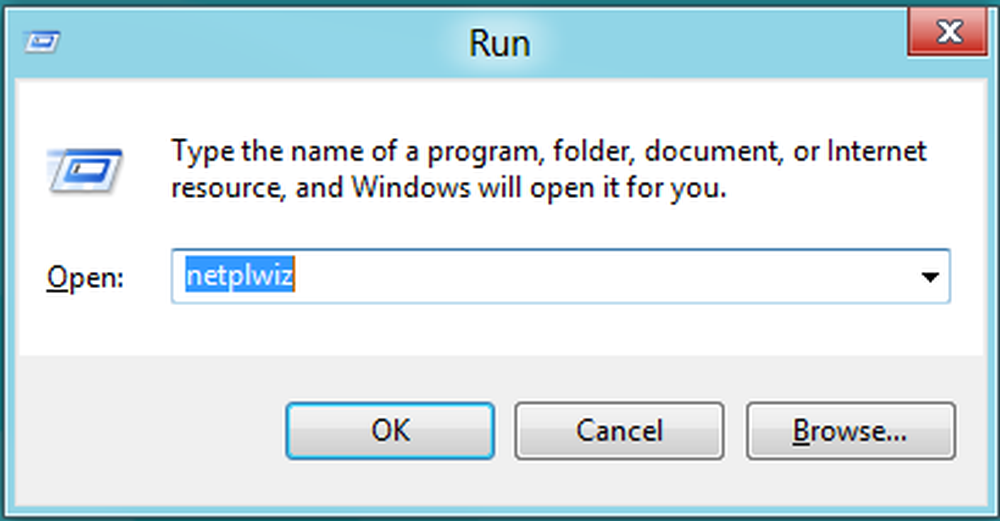
2. Acum în Conturi de utilizator fereastră, verificați Utilizatorii trebuie să introducă un nume de utilizator și o parolă pentru a intra în acest computer, dacă nu este bifată. În Nume de utilizator , selectați numele de utilizator la care doriți să schimbați numele și faceți clic pe Proprietăți.

3. În Proprietăți fereastră, în Nume de utilizator câmp, furnizați numele de utilizator dorit. Apoi apasa aplica urmat de OK.
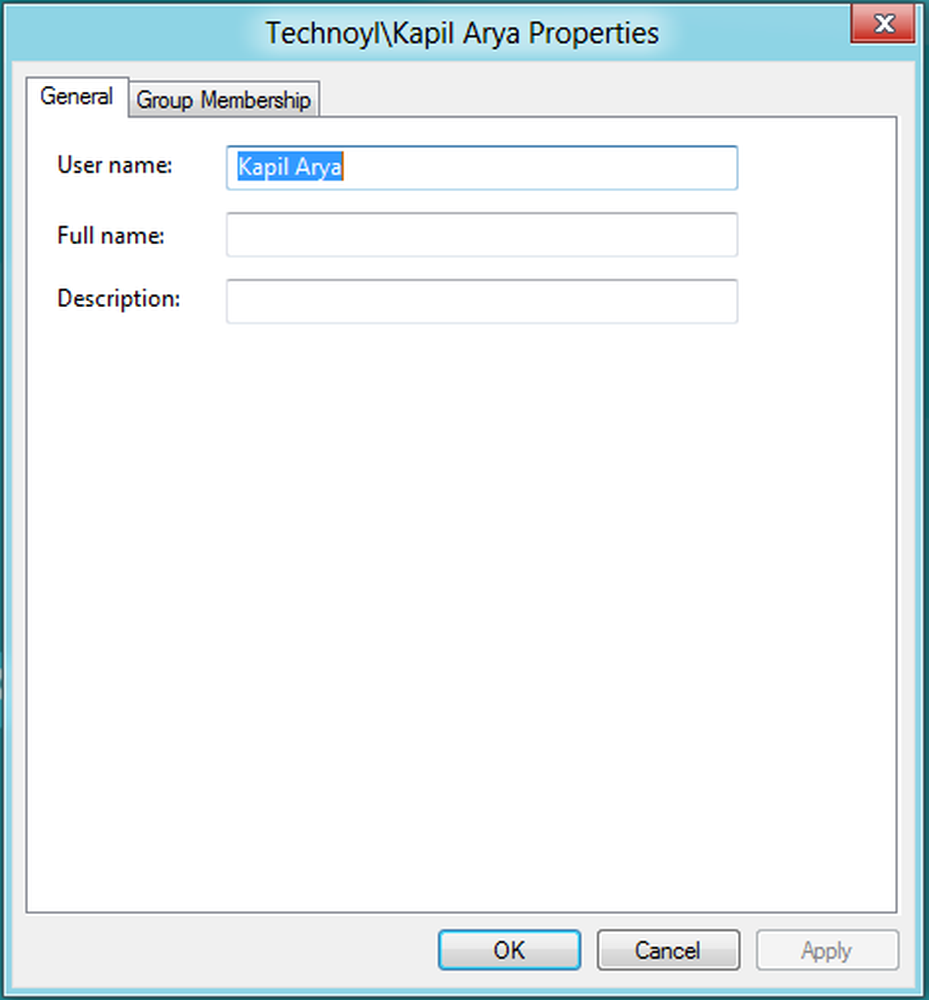
Asta e! Veți avea succes în schimbarea numelui de utilizator. reboot pentru a vedea schimbarea.
Sper că veți găsi sfat util.
NOTĂ: În Windows 8, puteți deschide Panoul de control \ Toate elementele panoului de control \ Conturi utilizator \ Schimbați numele și schimbați și numele de utilizator aici. Citește comentariul postat de Matt.
Schimbați numele folderului de utilizatori
Chiar și după ce ați schimbat numele de utilizator utilizând această metodă, dosarul personal va continua să afișeze vechiul nume de utilizator. Pentru a redenumi folderul utilizatorului, procedați în felul următor.
Creați mai întâi un punct de restaurare a sistemului. Apoi deschideți Registry Editor și navigați la următoarea cheie:
HKEY_LOCAL_MACHINE \ SOFTWARE \ Microsoft \ Windows NT \ CurrentVersion \ ProfileList
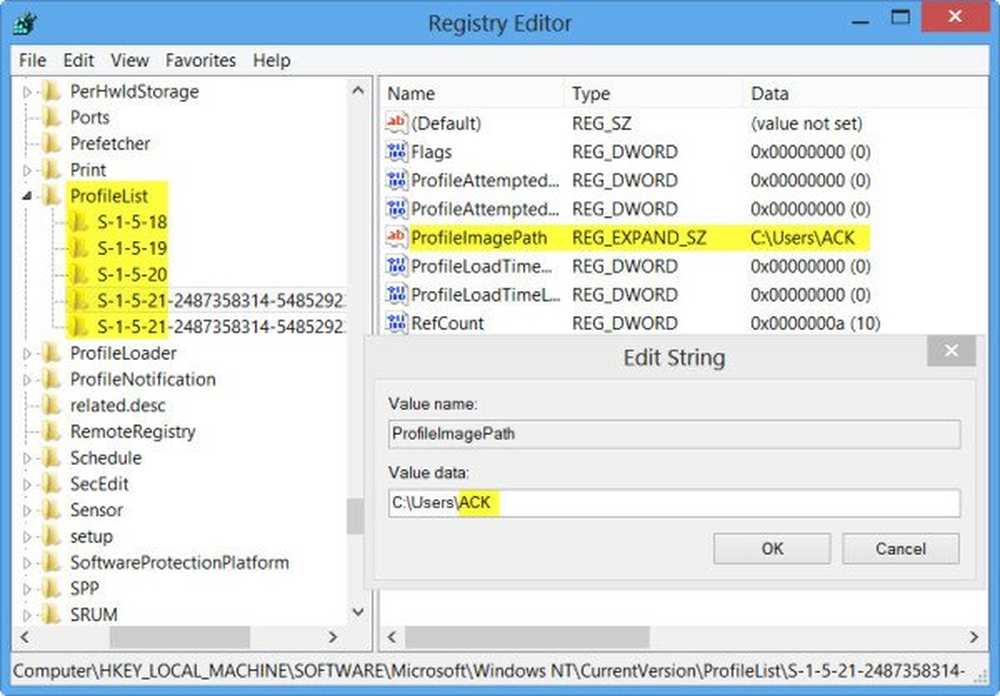
Veți găsi mai multe directoare aici, cum ar fi S-1-5-. Căutați prin ele până când găsiți a ProfileImagePath indicând vechiul nume de utilizator. Faceți dublu clic pe acesta și înlocuiți vechiul nume de utilizator cu noul nume de utilizator.
Reporniți computerul pentru a vedea modificarea.
Schimbați numele contului de utilizator în Windows 10
Citiți comentariul lui Grof Gergely. El spune:
Toate cele bune.Se poate face efectiv pe Windows 10. Faceți acești pași (lucrarea de editare a registrului) și apoi apăsați Win + R, scrieți "msconfig". Aici intri in sectiunea "Boot" si bifati "Boot Safe". După aceea, reporniți computerul.
Acum intrați în C> Utilizatori și redenumiți folderul la noul nume de utilizator (același pe care îl scrieți în registru). Acum, apăsați din nou Win + R> deschideți msconfig> Boot section> Untick Safe Boot. Reporniți computerul și acesta va funcționa bine.
Am facut-o in felul acesta si functioneaza perfect.